Kā iespējot cilnes pakalpojumā Yahoo Mail
Pārlūkošana ar cilnēm ir kļuvusi par standarta funkciju Web pārlūkprogrammās, kuras izmantojat datorā, un pat dažās pārlūkprogrammās, kuras izmantojat tālrunī. Navigācija cilnēs ar cilni nodrošina ērtu veidu, kā lietotnē pārvietoties starp vairākiem failiem, un Yahoo pasts piedāvā iespēju ar cilnēm, kuras varat izmantot, lai pārslēgtos starp e-pastiem.
Iespējams, pamanīsit, ka Yahoo Mail jums vēl nav cilnes, tāpēc meklējat veidu, kā tās iegūt. Mūsu apmācība zemāk parādīs, kur Yahoo Mail var atrast iestatījumu, kas ļāva pārlūkošanu ar cilnēm, lai jūs varētu pārslēgties starp vairākiem atvērtiem e-pastiem vienlaikus.
Kā ieslēgt cilnes pakalpojumā Yahoo Mail
Šajā rakstā norādītās darbības tika veiktas Google Chrome galddatoru versijā, taču tās darbosies arī citās darbvirsmas tīmekļa pārlūkprogrammās. Pabeidzot šajā rokasgrāmatā norādītās darbības, jūsu Yahoo Mail kontā tiek mainīts iestatījums, lai atvērtie e-pasti tiktu sakārtoti cilnēs loga augšpusē. Šīs cilnes paliks atvērtas, atverot citus e-pastus, un jūs varat noklikšķināt starp tām loga augšdaļā, lai pārvietotos uz priekšu un atpakaļ starp ziņojumiem.
1. darbība. Pierakstieties savā Yahoo Mail kontā vietnē https://mail.yahoo.com.
2. darbība: virziet kursoru virs zobrata ikonas loga augšējā labajā stūrī un pēc tam izvēlieties opciju Iestatījumi .

3. darbība: izvēlnes sadaļā Daudzuzdevumi noklikšķiniet uz apļa pa kreisi no cilnes Tabs, pēc tam izvēlnes apakšējā kreisajā stūrī noklikšķiniet uz pogas Saglabāt .
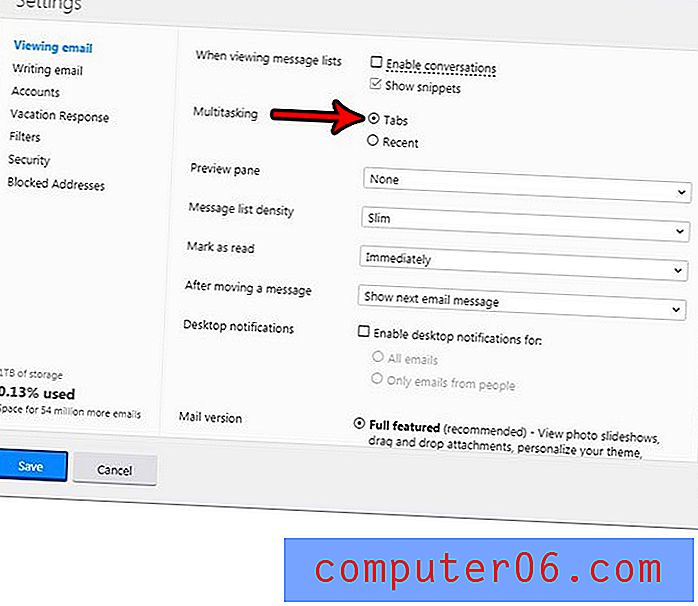
Tagad, atverot e-pasta ziņojumu iesūtnē, tas atvērs e-pastu virs iesūtnes.
Ja iesūtni ir grūti pārvaldīt, tad varētu būt noderīgi sākt veidot jaunas mapes un šādā veidā organizēt e-pastus. Uzziniet, kā Yahoo Mail izveidot jaunu mapi, lai e-pasta ziņojumus varētu vilkt un nomest šajās mapēs.


